CentOS6.564位系统下MySQL安装指南
资源类型:3070.net 2025-07-29 17:31
centos 6.5 64安装mysql简介:
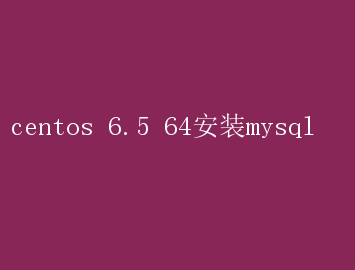
CentOS 6.5 64位系统上安装MySQL的详细指南 在当今的信息化时代,数据库作为信息系统的核心组成部分,其重要性不言而喻
而MySQL作为一款开源的关系型数据库管理系统,因其性能稳定、易用性强而广受欢迎
本文将以CentOS6.564位系统为例,详细介绍如何安装和配置MySQL,帮助读者轻松搭建属于自己的数据库环境
一、准备工作 在开始安装之前,我们需要做好一些准备工作
首先,请确保您的CentOS6.5系统已经安装完成,并且具备基本的网络连接功能
其次,由于MySQL的安装过程中需要下载相应的软件包,因此请确保您的系统已经配置了正确的网络源,以便能够顺利下载所需文件
二、检查并卸载已安装的MySQL 在安装新的MySQL之前,我们需要先检查系统中是否已经安装了旧版本的MySQL或相关的软件包
可以使用以下命令进行检查: bash rpm -qa | grep mysql 如果系统返回了与MySQL相关的软件包信息,说明系统中已经安装了MySQL或相关组件
此时,我们需要使用yum命令将其卸载,以避免与新版本的MySQL发生冲突
卸载命令如下: bash yum remove mysql mysql-server mysql-libs mysql-common 执行上述命令后,系统将自动卸载已安装的MySQL及相关组件
三、安装MySQL 在完成了卸载操作后,我们就可以开始安装新的MySQL了
CentOS6.5的yum源中默认可能不包含最新版本的MySQL,因此我们可以选择从MySQL的官方网站下载最新的安装包进行安装
不过,为了简化安装过程,本文还是推荐使用yum命令进行安装
1. 首先,我们需要更新yum源的信息,确保能够获取到最新的软件包列表
执行以下命令更新yum源: bash yum update 2.接下来,我们可以使用yum命令直接安装MySQL服务器和客户端
执行以下命令进行安装: bash yum install mysql-server mysql 在安装过程中,系统可能会提示您确认是否继续安装,此时请输入“y”并按回车键确认
安装完成后,系统将自动配置MySQL的相关设置,并启动MySQL服务
四、配置MySQL 安装完成后,我们需要对MySQL进行一些基本的配置,以确保其能够正常运行
1. 首先,我们需要设置MySQL的root用户的密码
执行以下命令进入MySQL的命令行界面: bash mysql -u root 由于此时root用户还没有设置密码,因此直接按回车键即可进入
进入命令行界面后,执行以下命令设置root用户的密码: sql SET PASSWORD FOR root@localhost = PASSWORD(your_password); 将`your_password`替换为您想要设置的密码,并执行该命令
设置完成后,执行`exit`命令退出MySQL命令行界面
2.接下来,我们需要配置MySQL允许远程连接
默认情况下,MySQL只允许本地连接,如果需要从其他机器连接到MySQL服务器,就需要进行相应的配置
执行以下命令编辑MySQL的配置文件: bash vi /etc/my.cnf 在配置文件中找到`bind-address`参数,并将其值修改为`0.0.0.0`,表示允许任何IP地址连接到MySQL服务器
修改完成后,保存并退出编辑器
然后执行以下命令重启MySQL服务以使配置生效: bash service mysqld restart 3. 最后,我们还需要开放MySQL的端口(默认为3306)以供远程连接
执行以下命令开放端口: bash iptables -I INPUT -p tcp --dport3306 -j ACCEPT service iptables save 上述命令将在防火墙中添加一条规则,允许TCP协议通过3306端口进行连接,并保存防火墙配置
五、测试与验证 完成了上述配置后,我们就可以进行测试和验证了
首先,在本地使用命令行工具尝试连接到MySQL服务器: bash mysql -u root -p 输入之前设置的密码并按回车键进行连接
如果连接成功,则说明本地连接没有问题
接下来,您可以尝试从其他机器上连接到MySQL服务器,以验证远程连接是否成功
如果一切顺利,那么恭喜您已经成功在CentOS6.564位系统上安装了MySQL! 总结起来,本文详细介绍了在CentOS6.564位系统上安装和配置MySQL的步骤和方法
通过遵循本文的指导,读者可以轻松搭建起一个稳定、高效的MySQL数据库环境,为后续的数据存储和管理提供强有力的支持